アップサイジングしたパソコンからAccessを起動してSQLサーバーにアクセスできますが
その他のクライアントパソコンから同じように起動後にAccessでデーターベースを使用すると
SQL接続エラーが出てADPデーターベースが使用できません。
この原因はSQLサーバーにユーザーの登録をしていないのが原因です。
このエラーの解決は、ユーザー登録をすることで解決できます。
まず、SQL Server Management Studio Expressを起動し「セキュリティー」「ログイン」を右クリックし
新しいログインを選択する。
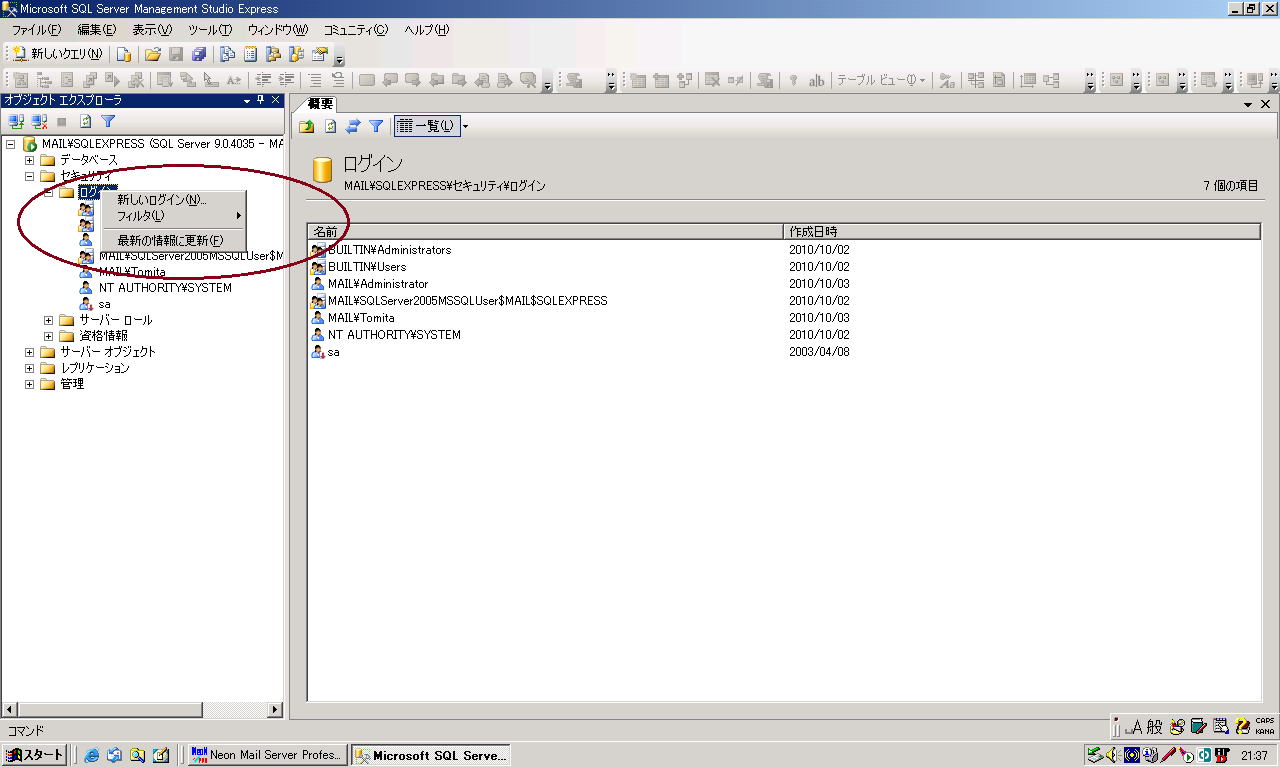
すると、新しいログイン画面が出ます。その画面でまず検索ボタンを押しログインユーザーを選択します。
次にWindows認証をチェックし既定のデーターベースはアップサイジングしたデータベースを選択
既定の言語はJapaneseを選択しOKで登録する。
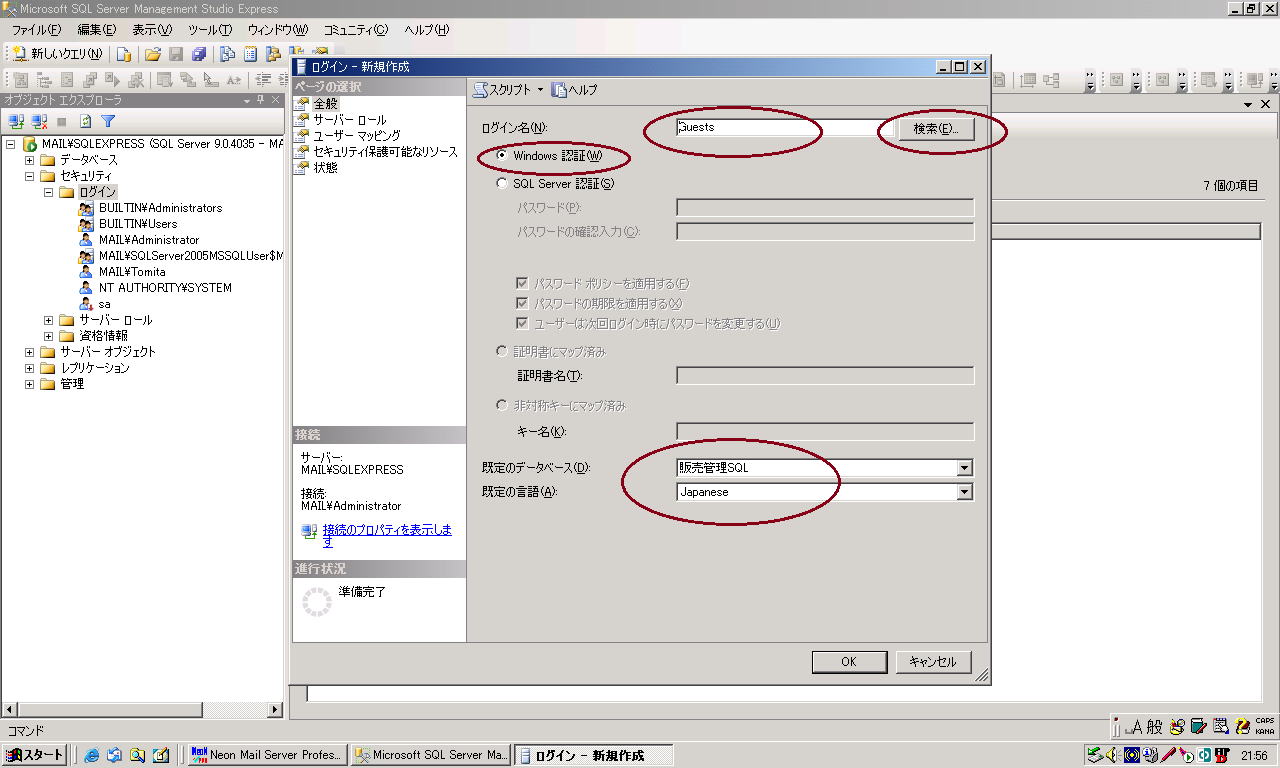
次に、「システムデーターベース」「アップサイジングしたデータベース名」「セキュリティー」「ユーザー」を右クリックし
新しいユーザーを選択する。
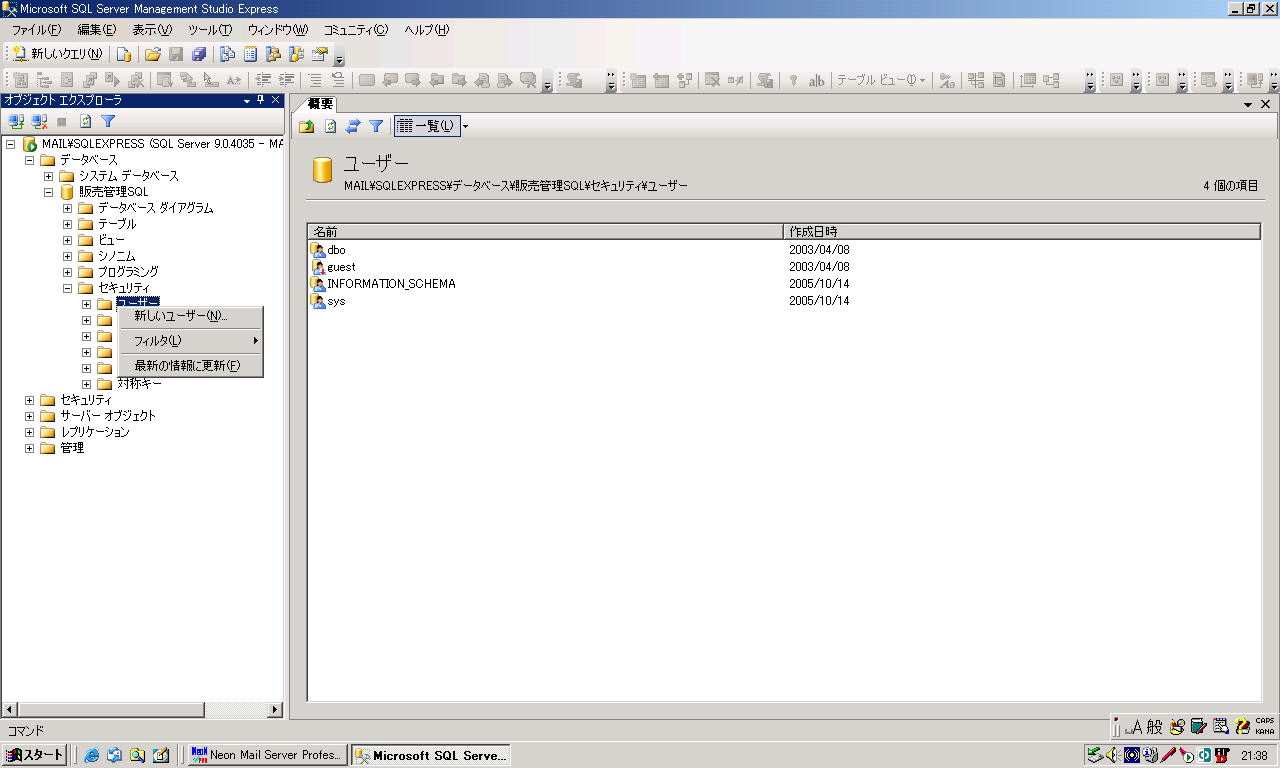
すると、ユーザー登録の画面が出てきます。登録画面でユーザー名は自由に決めてください。その下の選択ボタンを押し
ログインの選択の参照ボタンを押しログインユーザーを選択する。既定のスキーマにdboを選択します。
dboはアップサイジングしたデータベースのスキーマがdboになっているからなのです。
所有されているスキーマは何も選択しないでかまいません。データーベースロールのメンバシップはdb_ownerをチェックし
完了です。これでクライアント&サーバーで運用できると思います。
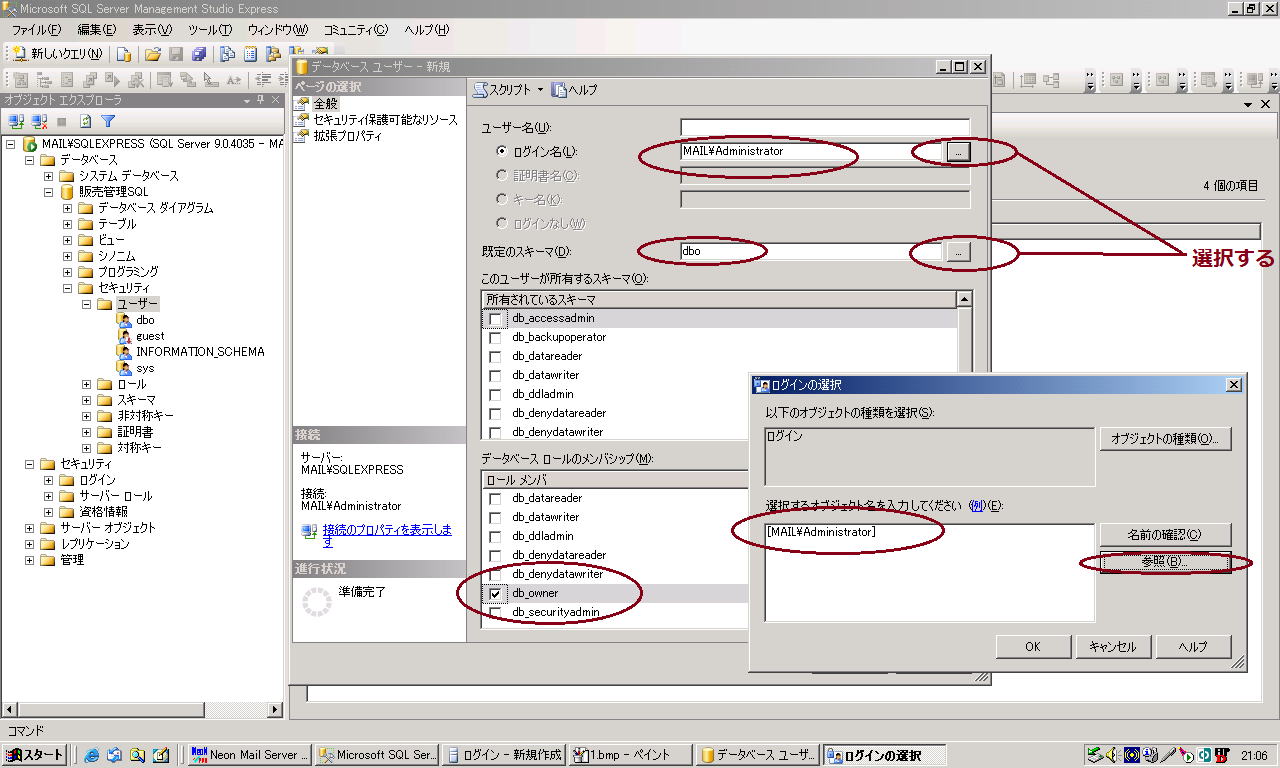
最近、アップサイジングのホームページを見直したところ、アップサイジングの方法に間違いがあり
このホームページを参照された方にご迷惑をおかけしました。お詫び申し上げます。
参考:
http://www.ikezoe.net/2009/07/access-1.html
http://www.atmarkit.co.jp/fdotnet/dotnettips/545sqlsvrnet/sqlsvrnet.html
http://www.microsoft.com/japan/sqlserver/2005/solutions/aup/selfstudy.mspx
最終更新日: 2011/07/20

